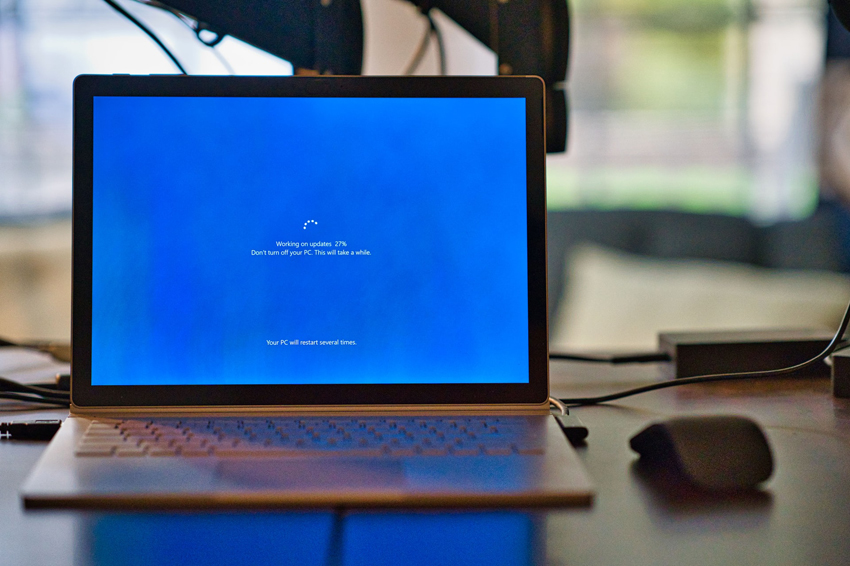что такое перезагрузка компьютера и для чего она нужна
Как часто следует перезагружать компьютер
Каждому владельцу компьютера приходится завершать работу системы и через некоторое время вновь ее запускать. Неудивительно, что многие пользователи задаются вопросом, в каких случаях предпочтительней завершение работы, а в каких лучше ограничиться перезагрузкой. Давайте разберемся.
Предпочтительность перезагрузки или завершения работы зависит от компьютера и ОС. Одно дело, если вы работаете с Mac, другое, если у вас ПК с операционной системой Windows. Рассмотрим оба варианта.
Выключение и перезагрузка в MacOS
В MacOS, семействе операционных систем компании Apple, процессы выключения и перезагрузки идентичны. В обоих случаях очищаются кэш и оперативная память, а все выполняющиеся процессы завершаются. То есть выбор варианта зависит от дальнейших действий. Если Macintosh или MacBook вам понадобится нескоро, выключайте. Если собираетесь продолжить работу, перезагружайте.
Выключение и перезагрузка в ПК с Windows
В последних релизах операционных систем семейства Windows дело обстоит иначе. Начиная с Windows 8, по умолчанию активирована опция гибернации. Это значит, что система создает специальный файл для ускорения загрузки ОС при включении после завершения работы.
Перезагрузка ПК рекомендуется при необходимости, например, при обновлении ОС
Именно из-за функции быстрого запуска рекомендуется не выключать компьютер, а перезагружать систему при обновлении драйверов, установке и удалении приложений.
Как часто нужно перезагружать систему
В вопросе частоты перезагрузки компьютера мнения расходятся. Одни отмечают, что во время включений происходят скачки напряжения, что снижает срок эксплуатации оборудования. Другие возражают, что влияние на «железо» незначительно и его не стоит принимать во внимание.
Третьи полагают, что постоянно работающие ПК нужно перезагружать хотя бы раз в неделю для поддержания стабильной работы. Есть и мнение, что перезагрузка необходима лишь при запросе самой системы (установка обновлений и программ) и при нестабильной работе ОС.
Но никаких норм от производителей ПК, указывающих на периодичность перезагрузки компьютера, нет. Поэтому мы рекомендуем ориентироваться на потребность в этом, когда она появляется: вы удаляете ПО, обновляете систему, устраняете проблемы и т.д.
Польза перезагрузки компьютера
Перезагрузка компьютера – это важнейшая функция, которая гарантирует бесперебойную работу системы, даёт ей возможность обновиться. Но всё не так просто. Если неправильно делать перезагрузку компьютера или проводить ее слишком часто, можно нанести серьезный вред своему ПК или ноутбуку.
Для чего нужна перезагрузка
Чтобы дать ответ на этот вопрос, нужно разбираться в принципах работы прибора. Основные в нём это ядро, винчестер и оперативная память. Говоря простым языком, жёсткий диск – это склад всей имеющейся информации, ядро – это обработчик данных, а ОП – связующее звено между всеми деталями.
Чем мощнее жёсткий диск и ядро, тем активнее работает прибор, но память – величина наполняемая. Чем больше функционирует ПК, тем больше информации сохраняется. В итоге объем заполняется, производительность снижается, в программах происходит сбой.
При этом могут утратиться очень важные данные, которые будет или очень проблематично восстановить или вообще невозможно. Вот именно чтобы избежать этой проблемы нужно регулярно переустанавливать компьютер.
И ещё одна причина, по которой необходимо проводить эту операцию, связана с деятельностью внутренних сервисов. Чтобы настройки конфигурации работали четко и без перебоев, нужно проводить перезагрузку. Конечно, причин на осуществление этой функции намного больше, но все они вытекают из этих двух.
Как перезагрузить
Есть три способа переустановить ПК:
Произвольная перезагрузка проводится самой системой. Происходит это, когда не хватает памяти или же в работе прибора произошел сбой, такой, как например, атака вируса. В результате произвольной перегрузки несохраненные данные исчезают, вернуть их нельзя.
Владельцам ПК, столкнувшимся с такой ситуацией, нужно сменить используемый антивирус, осуществить глубокую проверку, дефрагментацию и очистку жесткого диска.
Если атак не выявлено, лучше полностью переустановить ОС.
Жёсткое или аварийное включение-выключение ПК не позволяет сохранить большинство данных и приносит вред основному диску, но иногда без этого приёма не обойтись. Такую переустановку выполняют, если отключился экран, полностью зависла система, либо есть угроза для информации, хранимой на компьютере.
Для этого следует нажать на маленькую кнопочку Reset, которая расположена под кнопкой выключения. Если на нажатие на эту кнопку компьютер не реагирует, когда можно выключить ПК, нажав на большую кнопку. Через 30-50 секунд включить.
В это время нужно смотреть на индикаторы. Если при включении мигает лампочка зелёным, значит, система обменивается данными с жестким диском. Чтобы не происходило, в процесс лучше не вмешиваться, иначе могут произойти серьезные поломки
Ручная перегрузка – самый щадящий способ из всех существующих. Она позволяет сберечь данные, не вредит прибору. Сделать это можно следующими способами:
Регулярная перезагрузка компьютера, если только это не аварийная, принесет только пользу. Благодаря ей «умная» машина сама осуществит поиск имеющихся проблем и их устранение. По поводу частоты ее проведения четких рекомендаций нет. Ручную можно проводить хоть и каждый день. А вот если она происходит сама по себе, есть повод обратиться в сервисный центр.
Простыми словами о выключении и перезагрузке компьютера
Выключение и перезагрузка компьютера, в чем разница? Большинство из пользователей использует свой компьютер под управлением операционной системы Windows, и все знают, что кнопка «ПУСК», предоставляет два варианта завершения работы: перезагрузку и выключение компьютера. В чем же между ними различия?
Что нового в выключении и перезагрузке компьютера
В версиях Windows до 8, перезагрузка и завершение работы ПК, фактически делали одно и то же закрывали программы и выключали компьютер. Этот порядок изменился с выпуском версий Windows 8 и 10. В этих операционных системах появилась новая опция Fast Startup (Быстрый запуск) назначение которой сводится к тому, чтобы убрать препятствия, мешающие запуску компьютера.
Пользователь запускает опцию быстрого запуска, при выборе пункта завершить работу в меню «ПУСК» и «быстрый запуск» позволяет запускаться Windows 10, быстрее, чем раньше. Недостатком быстрого запуска является то, что не все процессы работы программ могут быть отключены при таком запуске компьютера.
На что направлена перезагрузка
Перезагрузка завершает работу всех процессов в компьютере, предоставляя пользователю чистый старт ПК, когда компьютер запускается вновь.
Создатели операционной системы Windows, утверждают, что перезагрузка ПК очень важна при установке обновлений. Это необходимо для того, чтобы завершить процесс установки важных обновлений, как операционной системы, так и других программ.
Когда ваш компьютер завис, либо выдает какие-то ошибки, нужно стараться использовать перезагрузку, даже в тех случаях, когда выключение ПК кажется более приемлемым.
Как вызвать перезагрузку компьютера
Имеется два распространенных пути, вызвать наиболее распространенных способа вызвать перезагрузку ПК
Различия между включением и перезапуском
Большинство владельцев компьютера не видят разницы между перезапуском и перезагрузкой ПК, однако они есть.
Спящий режим, использовать или нет
А стоит ли вообще выключать компьютер, ведь есть же спящий режим, при использовании которого все программы и файлы на компьютере будут всегда готовы к использованию.
Однако, специалисты по ремонту компьютерной техники, рекомендуют использовать спящий режим только в том случае, если вы не планируете долго отлучаться от компьютера (например в офисе или дома в течении рабочего дня).
Слишком продолжительное время работы ПК, может увеличить расходы на электричество.
Кроме того
Хакеры не могут проснуться и атаковать ваш компьютер, когда вы оставляете его в спящем режиме, потому что в этом состоянии компьютер не имеет активного подключения к вашей сети и интернету.
Как перезагрузить компьютер, если он завис
Как перезагрузить компьютер: Pxhere
Перезагрузка компьютера — мера, после которой могут быть утрачены несохраненные данные или повредиться система. Прибегать к ней нужно только в крайнем случае. Частичное или полное зависание ПК или ноутбука заставляет пользователей принудительно прервать работу. Ничего не повредить помогут четкие указания, как перезагрузить компьютер правильно.
Как перезагрузить компьютер через меню «Пуск»
Пусковая панель — центр управления Windows или MacOS. На обеих системах с ее помощью получится совершить перезапуск только при частичном зависании, когда одна из программ дала сбой. Рассмотрим подробнее способ перезагрузки на разных ОС.
Windows
Метод применим как на персональном компьютере, так и на ноутбуке:
MacOS
Операционная система, разработанная компанией Apple, значительно отличается от ОС Microsoft, но перезагрузить компьютер получится подобным образом:
На просторах Сети найдете советы, как перезагрузить ноутбук MacBook, которые не следует выполнять. Никогда не делайте следующего:
Как перезагрузить компьютер через клавиатуру
Перезапуск системы возможен через клавиатуру: Pixabay
Если компьютер завис, то необходимо, чтобы система отзывалась на клавиатуру. Только так получится задать необходимые команды, чтобы перезагрузить систему. «Секретные» комбинации клавиш на разных операционных системах отличаются:
Windows
Представляем универсальные сочетания кнопок на клавиатуре, которые применимы как на Windows 10, так и на предыдущих версиях:
MacOS
Комбинация клавиш для перезагрузки и выключения в MacBook отличается от Windows. Таких решений несколько, и они выглядят так:
Как выключить компьютер, если он завис? Бывают ситуации, когда MacBook не реагирует ни на одну из перечисленных комбинаций. Если устройство намертво зависло, то перезагрузка компьютера невозможна. Потребуется аварийное выключение. Для этого необходимо удерживать клавишу питания в течение пяти секунд.
Как перезагрузить компьютер через системную кнопку
Кнопка перезапуска может быть на верхней панели корпуса: YouTube/TehnoBelka
Здесь также есть отличия. Проявляются они в том, что ноутбуки и персональные компьютеры имеют разную конструкцию. Подробнее рассмотрим, как перезапустить компьютер через системную кнопку.
На ПК
На каждом корпусе ПК располагается панель управления, через которую выполняется включение, перезагрузка, смена подсветки при наличии соответствующего переключателя для RGB-диодов. За включение отвечает кнопка Power, а за перезапуск — Reset. Обратите внимание, что в некоторых корпусах, в которых предусмотрено RGB и его управление, Reset можно настроить как переключатель диодной подсветки.
Где находится кнопка Reset? Ее найдете рядом с Power. Как правило, она меньшего размера. Перезапустить систему с ее помощью можно так:
Если Reset не работает или эта кнопка предназначена для RGB, то перезапуск выполните через Power:
На ноутбуке
Кнопка перезагрузки компьютера на лэптопе в большинстве случаев не предусмотрена. На корпусе располагается только один элемент питания, с помощью которого можно выключить устройство, а затем снова включить. Для этого удержите его на несколько минут.
На некоторых моделях ноутбуков предусмотрены утопленные кнопки на днище, которые возможно нажать только иголкой.
Как перезагрузить компьютер через командную строку
Есть еще одно решение, которое позволяет не только перезапускать систему, но и выключать ее.
Представленные действия не сложные, но злоупотреблять ими не стоит. Если у вас настольный компьютер, то не рекомендуется выдергивать провод блока питания из розетки. Если ПК или лэптоп регулярно зависает, то это первый звоночек, что гаджет нужно отнести в сервисный центр на осмотр. Устройство может быть заражено вирусами, или ОС требует обновления.
Уникальная подборка новостей от нашего шеф-редактора
Инструкция по перезагрузке компьютера с клавиатуры
При отказе оборудования из-за системного сбоя перезагрузить компьютер иной раз бывает очень затруднительно (может не откликаться мышь или сенсорная панель тачпада на ноутбуке). Есть несколько способов, позволяющих перезагрузить компьютер с помощью клавиатуры, о которых дальше и пойдет речь.
Способы перезагрузки для Windows
Перезагрузить ЭВМ под управлением операционной системы Windows можно несколькими методами:
В верхней строчке нужно выбрать «Завершение работы» и далее пункт «Перезагрузка». Данный метод предназначен для пользователей, чей ПК находится под управлением Windows XP.
Стандартный метод перезагрузки
Стандартным методом перезагрузки ЭВМ является использование клавиш со стрелками.
Для того чтобы это осуществить, необходимо выполнить несколько последовательных действий:
Если при этом были запущены приложения, то появится диалоговое окно, где будет предложено завершить запушенные процессы.
Видео: Выключение с клавиатуры
«Ctrl» + «Alt» + «Del»
Еще один метод, который позволяет перезагрузить компьютер с помощью клавиатуры, подразумевает использование сочетания команды «Ctrl+Alt+Del».
Рестарт системы осуществляется следующим образом:
Пользователям Windows Vista и 7 необходимо при появлении диалогового окна выбрать «Параметры завершения…» (расположенные в нижней правой части диалогового окна) и в предложенном списке выбрать «Перезагрузка».
«Alt» + «F4»
Перезагрузку компьютера можно выполнить при помощи сочетания «Alt+F4».
Чтобы ее выполнить, этим способом, необходимо последовательно совершить следующие действия:
Win+C (для Windows 8/8.1)
Для тех пользователей, у которых установлена операционная система Windows 8/8.1, перезагрузить компьютер с помощью клавиатуры можно комбинацией «Win+C».
Порядок действий включает в себя:
Командная строка
Перезагрузиться можно не только при помощи комбинаций клавиш, но и посредством командной строки. Этот вариант подойдет для обладателей операционных систем Windows XP/Vista/7/8 и 8.1.
Чтобы осуществить рестарт системы через командную строку необходимо выполнить ряд последовательных действий:
Второй вариант рестарта через командную строку выглядит следующим образом:
Третий метод подойдет исключительно для операционной системы Windows XP:
Видно: Как быстро выключит ПК
Как перезагрузить компьютер с помощью клавиатуры, если он завис
Перезагрузить ПК можно не только с помощью мыши, но и при помощи клавиатуры.
В процессе работы ПК может зависнуть, например, из-за недостатка памяти, при которых ресурсоемким приложениям попросту нахватает оперативной памяти. Еще одной причиной зависания может быть системный сбой, который происходит из-за конфликта драйверов, ошибок в реестре или неправильного функционирования приложений.
Частично
В том случае, если ЭВМ завис лишь частично (то есть, некоторое оборудование, например мышка, откликается на команды), выполнить рестарт можно стандартными методами:
Через меню «Пуск»:
Полностью
В том случае, если работа ЭВМ парализована полностью, а мышка не слушается, необходимо использовать более радикальные методы перезапуска зависшего компьютера.
Способ второй – нажатие клавиши «Reset» на лицевой стороне системного блока. Этот способ самый радикальный из всех существующих, так как влечет за собой полную потерю не сохраненных данных. Он будет актуален лишь в том случае, если компьютер завис полностью, а оборудование (клавиатура и мышь) не откликаются на команды.
В этой статье были рассмотрены способы, как перезагрузить компьютер с помощью клавиатуры для каждой версии операционной системы Windows. Эти методы будут полезны в тех случаях, если компьютер завис, а аппаратное оборудование отказало.